Nota de Advertencia:
Tenga en cuenta que el navegador de Internet recomendado para lograr un óptimo rendimiento debe ser Google Chrome 40 o superior.
Iniciar Sesión |
|
PANA > Módulo Autenticación > Inicio de Sesión |
Para acceder a la aplicación es necesario que tenga un navegador de internet configurado, esto debido a que esta aplicación fue desarrollada en ambiente Web y lo requiere para su funcionamiento.
|
Nota de Advertencia: Tenga en cuenta que el navegador de Internet recomendado para lograr un óptimo rendimiento debe ser Google Chrome 40 o superior. |
Una vez tenga su navegador de Internet configurado, para acceder a la aplicación siga los pasos descritos a continuación:
1. Abra el navegador de internet (versión actualizada) y escriba la dirección IP asignada por A&A Consultores S.A. para abrir el aplicativo PANA Breakpoint.
2. Aparecerá la siguiente pantalla:
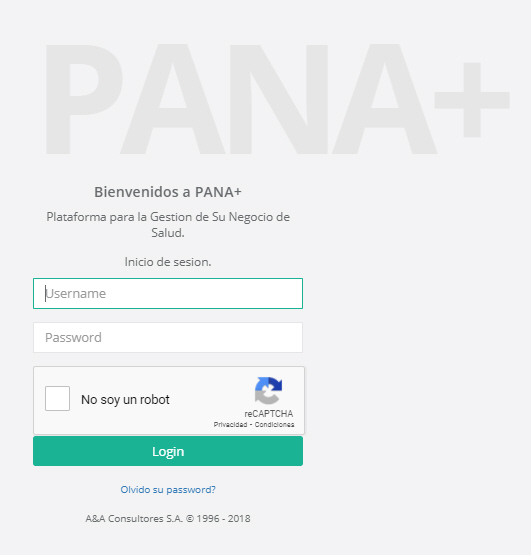
3. Ingrese el usuario (Username) y la contraseña (Password) asignados para la funcionalidad y servicio requerido.
4. Marque el check  .
.
5. Automáticamente, solicita la selección de unas imágenes para la verificación, como se observa en el siguiente ejemplo:
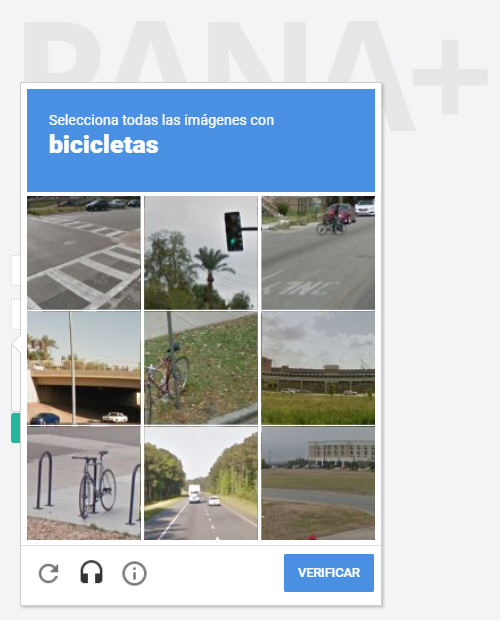
6. Al terminar de seleccionar las imágenes que se soliciten, presione el botón  .
.
|
Nota de Advertencia: Tenga en cuenta que, si las imágenes no fueron correctamente seleccionadas, al presionar el botón
|
7. Haga clic sobre el botón  para ingresar al aplicativo.
para ingresar al aplicativo.
|
Nota Informativa: Al ingresar, automáticamente aparecerá el dashboard correspondiente al módulo del perfil con el cual ingreso. |